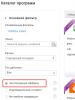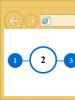Android 6 ինչպես անջատել ստեղնաշարի թրթռումը: Ինչպես տեղադրել թրթռումը Android-ում: լուռ մուտքային զանգ
Բարեւ բոլորին!
Այս հոդվածը նրանց համար է, ովքեր իրենց Android սարքում ցանկանում են միացնել, կամ հակառակը, անջատել ձայնն ու թրթռումը, երբ սեղմում եք էկրանն ու ստեղնաշարը:
Իսկապես, ինչ-որ մեկի համար շատ հարմար է արձագանք ստանալ իր գաջեթից: Եվ շատերի համար այս ամենը պարզապես ավելորդ աղմուկ և աղմուկ է 🙂
Եկեք սկսենք.
Սկսենք հնչյուններից և թրթռումներից, երբ հպում եք էկրանին:
Գնացեք կարգավորումներ, ընտրեք «Հնչյուններ և ծանուցումներ»: Դուք կարող եք այն այլ կերպ անվանել՝ կախված Android-ի մոդելից և տարբերակից:

«Համակարգ» բաժնում կարող եք կարգավորել ձայնը կամ ընդհանրապես անջատել ձայնը:


Շարունակիր - անջատեք (կամ հակառակը, միացրեք) ստեղների ձայնը և թրթռումը:
Կրկին գնում ենք կարգավորումներ և այստեղ գտնում ենք «Լեզու և մուտքագրում» ընտրացանկը: Մենք մտնում ենք այն: Ընտրեք ստեղնաշարը, որն այս պահին դրել եք լռելյայն: Իմ դեպքում դա Google Keyboard-ն է։

Եկեք գնանք նրա կարգավորումներին: Ինչպես տեսնում եք, կա վիբրացիայի հետադարձ կապի և ստեղնաշարի ձայնը միացնելու կամ անջատելու տարբերակ: Ընտրեք այն, ինչ ձեզ հարկավոր է և օգտագործեք այն այնպես, ինչպես ցանկանում եք 🙂
Ժամանակակից սմարթֆոնների վրա թրթռումը օգտագործվում է շատ դեպքերում, որոնք պահանջում են օգտագործողի ուշադրությունը: Օրինակ՝ մուտքային զանգերի, SMS հաղորդագրությունների, ստեղների ակտիվացումը հաստատելու և այլն։ Այնուամենայնիվ, թրթռման արձագանքը (մասնավորապես, սա այս գործառույթի անունն է) կարող է ոչ միայն դուր չգալ սեփականատիրոջը շարժական սարքըև երբեմն լինել անպատշաճ կամ նույնիսկ նյարդայնացնող:
Հետևաբար, հասկանալի է մարդու, հատկապես այն մարդու ցանկությունը, ով վերջերս դարձել է Android OS-ով սարքի սեփականատեր, հարմարեցնել իր գործիքը, ինչպես ասում են, «իր համար» և սովորել, թե ինչպես անջատել բանալիների թրթռումը Android սմարթֆոնի վրա: .
Ես կցանկանայի անմիջապես վերապահում անել, որ այս ընթացակարգը շատ պարզ է և չի պահանջում երրորդ կողմի հավելվածների տեղադրում, արմատային իրավունքներ և այլ գործողություններ համակարգային ֆայլերով:
Ինչպես անջատել բանալիների թրթռումը Android հեռախոսի կամ պլանշետի վրա
Մեր գործողությունները պետք է նման լինեն հետևյալին.
Գնացեք հիմնական ցանկի տարր «Կարգավորումներ» («բոլոր կարգավորումները»):

Մենք գտնում ենք «Լեզու և մուտքագրում» բաժինը, սեղմեք: Կբացվի ենթացանկ, որում «Google Keyboard» տողի դիմաց (որոշ սարքերում «Ստեղնաշար Android») պետք է սեղմել հանդերձանքի պատկերին (կամ երեք գծիկ):
Այժմ այս բաժնի կարգավորումներով պատուհան կհայտնվի: Այստեղ մենք կհանենք «Բանալին թրթռման հետադարձ կապի» տողը, և եթե ցանկանում եք ձայնից ազատվել մուտքագրելիս, կարող եք նաև հանել «Բանալին ձայն» տողը (եթե ձեր սարքն ունի պահպանման կարգավորումների կոճակ, սեղմեք «Պահել»): :

Պատրաստ. Կատարված մանիպուլյացիայից հետո ստեղնաշարի վրա աշխատանքը չի ուղեկցվի թրթռման ձայնով: Դե, եթե ֆունկցիան վերականգնելու անհրաժեշտություն լինի, մենք կկրկնենք անցած ուղին և կստուգենք համապատասխան տողում գտնվող վանդակը։
Ինչպես տեսնում եք, ընթացակարգն այնքան պարզ է, որ նույնիսկ սկսնակ վիդեոբլոգերը կարող է բավականին լավ նկարագրել այն.
Իսկ սենսորային կոճակներով այն կարճ թրթռումով ազդանշան է տալիս, որ գործողությունն ավարտված է։
Նման արձագանքը օգտակար է արագ մուտքագրելու համար, սակայն թրթռումը կարող է նյարդայնացնել որոշ օգտատերերի համար, և թրթռման հետադարձ կապի անջատումը կօգնի որոշ չափով խնայել մարտկոցի էներգիան, քանի որ. Վիբրացիոն շարժիչի աշխատանքի համար ծախսվում է լրացուցիչ քանակությամբ էլեկտրաէներգիա։ Տեսնենք, թե ինչպես կարելի է անջատել թրթռման հետադարձ կապը Android-ում ստեղնաշարի հետ աշխատելիս և հպման կոճակները սեղմելիս:
Ինչպես անջատել Android-ում վիրտուալ ստեղնաշարի վիբրացիոն արձագանքը
Ստեղնաշարի թրթռումն անջատելու համար անցեք « Լեզուն և մուտքագրումը«Android-ի կարգավորումներ, որտեղ իր հերթին պետք է մուտքագրեք հաջորդ բաժինը» Վիրտուալ ստեղնաշար».

Այս էկրանում ընտրեք ստեղնաշարը, որն օգտագործում եք որպես հիմնական, օրինակ՝ «Google Keyboard»: Ձեզ համար դա կարող է տարբեր լինել, բայց գործողությունների ալգորիթմը նույնն է։

Հպեք ստեղնաշարի անվանը և հաջորդ էկրանին ընտրեք ցանկի տարրը « Կարգավորումներ».

Ահա տարբերակը» », անջատելով, որը դուք ազատվում եք վիբրացիայի արձագանքից տեքստ մուտքագրելիս:

Վիրտուալ ստեղնաշարը փոխելիս թրթռման արձագանքը պետք է նորից անջատվի, քանի որ. այս գործառույթը կազմաձևված է յուրաքանչյուր կլավի համար առանձին: Նաև կարգավորումներում կարող եք կարգավորել թրթռման ուժը, անջատել կամ փոխել ձայնի ձայնը մուտքագրելիս:
Ինչպես անջատել սենսորային կոճակների թրթռման հետադարձ կապը Android-ում
Լռելյայնորեն, Android-ում թրթռումը միացված է Home, Back և Apps սենսորներին հպելիս: Կոճակների թրթռման արձագանքն անջատելու համար հարկավոր է գնալ օպերացիոն համակարգի կարգավորումներ, որտեղ գնալ ենթաբաժին « Ձայն«, որում, իր հերթին, բացել ենթաբաժինը» Այլ հնչյուններ»Մենյուի համանուն տարրի վրա, որտեղ մենք անջատում ենք կոճակների թրթռման հետադարձ կապը:
Շատերի համար թրթռման հետադարձ կապը շատ նյարդայնացնում է, հատկապես երբ միացված է զանգի ընթացքում, ուստի օգտվողները պետք է անջատեն այն: Մենք կանդրադառնանք, թե ինչպես հեռացնել թրթռումը android-ում, երբ զանգում եք և մուտքագրում ստեղնաշարով: Պատկերավոր օրինակների համար այս գործողությունները կկատարվեն Lenovo և Samsung հեռախոսների վրա:
Անջատեք թրթռումը մուտքային զանգերի և էկրանի հպումների ժամանակ
Երբ հեռախոսը զանգ է ստանում, սմարթֆոնը (կախված սահմանված ռեժիմից) մեղեդի է նվագում, մինչդեռ բաժանորդին միանալիս այն կարող է թրթռալ: Դուք կարող եք անջատել այն կարգավորումներում: Կախված Android-ի մոդելից և տարբերակից՝ ընտրացանկի այս տարրը կարող է տեղակայվել տարբեր վայրերում:
Մտածեք, թե ինչպես հեռացնել թրթռումը Lenovo հեռախոսի վրա: Դա անելու համար կատարեք մի քանի պարզ քայլ.
Android 4.2.1 և ավելի բարձր տարբերակներով Lenovo հեռախոսների մեծ մասում թրթռումն անջատված է վերը նկարագրված մեթոդով:
IN Samsung հեռախոսներսա արվում է նույն կերպ, սակայն android-ի որոշ տարբերակներում այս կարգավորումները տարբեր տեղերում են: Եթե դուք հարավկորեական այս ապրանքանիշի սմարթֆոնի սեփականատեր եք, և միևնույն ժամանակ ցանկանում եք հեռացնել թրթռումը միացման ժամանակ, օգտագործեք հետևյալ հրահանգները.

Հետևելով այս պարզ քայլերին՝ ձեր սմարթֆոնն այլևս երբեք չի թրթռա զանգահարողին միանալիս կամ էկրանին հպվելիս:
Անջատեք թրթռումը մուտքագրելիս
Ամեն օր մարդն իր սմարթֆոնի ստեղնաշարի վրա տպում է մի քանի հազար նիշ տեքստ։ Որոշ օգտատերերի համար անընդհատ թրթռման հետադարձ կապը շատ նյարդայնացնում է: Բացի այդ, շարժիչի կանոնավոր շահագործումը հանգեցնում է մարտկոցի արագացված լիցքաթափման: Lenovo հեռախոսներում թրթռման հետադարձ կապն անջատելու համար անհրաժեշտ է.

Android 4.x.x օպերացիոն համակարգով Lenovo մոդելների մեծ մասում այս հրահանգը թույլ է տալիս անջատել բանալիների թրթռումը:
Samsung հեռախոսների համար, որոնք աջակցում են թրթռում ստեղնաշարը սեղմելիս, հրահանգները գրեթե նույնական են.
- Գնացեք ձեր բջջային հեռախոսի «Կարգավորումներ»:
- Սեղմեք Ընտրանքներ (կամ Իմ սարքը):
- Մենյուում անցեք «Լեզու և մուտքագրում»:
- Ընտրեք Samsung ստեղնաշար:
- Անջատեք թրթռումը կարգավորումներում:
Այս գործողությունները կհեռացնեն թրթռման հետադարձ կապը մուտքագրելիս: Նույն էջում կատարվում են ստեղնաշարի այլ կարգավորումներ, մասնավորապես, կարող եք անջատել ստեղնաշարի ձայները:
Եթե ինչ-ինչ պատճառներով չեք կարողացել անջատել մուտքային զանգի թրթռման հետադարձ կապը, կարող եք փորձել դա անել՝ օգտագործելով երրորդ կողմի ծրագիր. Դրանցից մեկը կոչվում է Customize Vibrancy:
Այս ծրագրի հիմնական նպատակը յուրաքանչյուր գործողության համար հատուկ թրթռման «մեղեդի» սահմանելն է, օրինակ՝ զանգի ավարտը կամ նոր SMS հաղորդագրությունը: Բայց դրա մեջ դուք կարող եք ամբողջությամբ անջատել թրթռումը: Դրա համար անհրաժեշտ է.

Որոշ դեպքերում թրթռման աղբյուրը կարող է լինել երրորդ կողմի հավելվածը, օրինակ՝ Odnoklassniki-ն կամ Vkontakte-ն: Երբ դուք ստանում եք հաղորդագրություն կամ որևէ այլ ծանուցում, ձեր հեռախոսը կարող է ավտոմատ կերպով թրթռալ, նույնիսկ եթե դուք սահմանել եք ձեր կարգավորումները: Այն անջատելու համար այս հավելվածում պետք է անեք հետևյալը.
Android օպերացիոն համակարգերում օգտատերը գաջեթից արձագանք է ստանում՝ օգտագործելով թրթռման հետադարձ կապը: Բայց ինչ անել, եթե անհրաժեշտ է հեռացնել ավելորդ աղմուկը: Սարքի սեփականատերը կարող է հեշտությամբ կարգավորել կամ անջատել թրթռումը այնպիսի գործողությունների համար, ինչպիսիք են ծանուցումները, SMS-ները, զանգերը և ստեղնաշարի վրա մուտքագրելը:
Ինչպե՞ս անջատել թրթռման հետադարձ կապը Android համակարգում:
Երբ սեղմում եք էկրանի ներքևի հպման կոճակները, սարքը թրթռում է: Լռության մեջ այն շատ լավ լսելի է, ինչը նյարդայնացնում է շատ օգտատերերի։ Դուք կարող եք հեռացնել թրթռման հետադարձ կապը՝ հետևելով մի շարք հրահանգների.
Տեսանյութ՝ անջատել թրթռման հետադարձ կապը Asus հեռախոսի օրինակով
Ինչպես միացնել այն, եթե անհրաժեշտ է վերադարձնել թրթռման ազդանշանը
Եթե հանկարծ ձեզ անհրաժեշտ է ետ վերադարձնել թրթռումը, մենք կատարում ենք նույն քայլերը, ինչ թրթռումն անջատելիս, միայն այն տարբերությամբ, որ վերջում պետք է նշեք վանդակը և ոչ թե հանեք այն: Այժմ դուք կսովորեք սենսորային կոճակների ցանկացած հպման մասին:
Ինչպես հեռացնել / միացնել թրթռումը ստեղնաշարի համար
Ինչպես կարգավորել թրթռումը զանգի ժամանակ
Ինչպես կարգավորել կամ անջատել թրթռումը ծանուցումների և SMS-ների համար
SMS-ի և ծանուցումների թրթռման կարգավորումները որոշակիորեն տարբերվում են նախորդներից:
Որոշ հավելվածներ ունեն անհատական ծանուցման կարգավորումներ: Օրինակ, «Վկոնտակտե»:
Ի՞նչ անել, եթե թրթռումը անհետացել է:
Եթե թրթռումը միացված է, բայց այն ընդհանրապես չի աշխատում կամ որոշակի ժամանակով, դա նշանակում է, որ թրթռման ազդանշանում որոշակի խախտումներ են եղել: Այս խնդիրը կարող է ունենալ մի քանի պատճառ.
Ինչ անել?
Նման խնդիրից խուսափելու համար ձեր սարքին զգուշությամբ վերաբերվեք.
Վիբրացիայի վերահսկման հավելվածներ
Անհատականացրեք Vibrancy-ը
Այս հավելվածը թույլ կտա ընտրել վիբրացիոն «մեղեդի» տարբեր գործողությունների համար՝ օրինակ՝ «Իմպերիալ երթ» ինտերնետ կապի համար և «La Cucaracha»՝ մուտքային զանգերի համար։ Ինչպե՞ս կարգավորել այն:
Տեսանյութ՝ վերահսկել թրթռումները անհատականացված աշխուժությամբ
Ճարտարագիտական (սպասարկման) մենյուում թրթռումների ստուգում
Ծառայությունների ցանկում կարող եք ստուգել ձեր Android հեռախոսի բոլոր կարգավորումները: Ծառայությունների մենյու մտնելու համար հարկավոր է մտնել զանգեր և ընկերոջ հեռախոսի փոխարեն հավաքել հատուկ կոդ: Հեռախոսի յուրաքանչյուր մոդել ունի իր համադրությունը.
- Samsung — *#*#4636#*#* կամ *#*#8255#*#*
- HTC - *#*#3424#*#* կամ *#*#4636#*#* կամ *#*#8255#*#*
- Sony - *#*#7378423#*#*
- Huawei — *#*#2846579#*#* կամ *#*#2846579159#*#*
- MTK - *#*#54298#*#* կամ *#*#3646633#*#*
- Fly, Philips, Alcatel - *#*#3646633#*#*
Ստեղների համակցությունը հավաքելուց հետո հեռախոսն ավտոմատ կերպով կանցնի ծառայության մենյու: Եթե դա տեղի չունենա, փորձեք սեղմել զանգի ստեղնը:
- Բացվող ընտրացանկում կտտացրեք «Ծառայության թեստեր»:
- Հաջորդը, բոլոր պարամետրերից ընտրեք Vibrator:
- Սեղմեք կողքի ստեղնը՝ 3 թրթռման ազդանշան զգալու համար:
թրթռում ներս օպերացիոն համակարգ Android-ը հեշտությամբ կարելի է անջատել, միացնել կամ կարգավորել՝ հետևելով վերը նշված հրահանգներին: Դա կարելի է անել ստանդարտ մեթոդներով կամ լրացուցիչի օգնությամբ ծրագրային ապահովում. Յուրաքանչյուր օգտատեր կարող է հարմարեցնել սարքը իր ճաշակի կամ իրավիճակի հիման վրա: